你是否曾经遇到过在编辑PDF文件时想要插入页码却束手无策的尴尬情况?别担心!今天我将向你介绍一种简单而有效的方法,帮助你轻松实现PDF插入页码的操作。无论你是需要给电子书添加页码,还是为重要文档增添标识,这个方法都能让你事半功倍。不再为翻阅大量纸质文件而烦恼,只需几步操作,PDF文件中的页码就能清晰可见。让我们一起来探索吧!
pdf插入页码方法
在福昕PDF阅读器中,插入页码非常简单。首先,打开你想要插入页码PDF文档。然后,点击工具栏上的“编辑”按钮,选择“页眉和页脚”选项。在弹出的对话框中,你可以选择要插入页码的位置,比如页眉或页脚。接下来,选择“页码”选项,并选择你想要的页码样式。你可以自定义页码的格式、字体、大小和颜色。最后,点击“确定”按钮,此工具会自动在每一页的指定位置插入页码。这样,你就可以方便地浏览和管理你的PDF文档了。
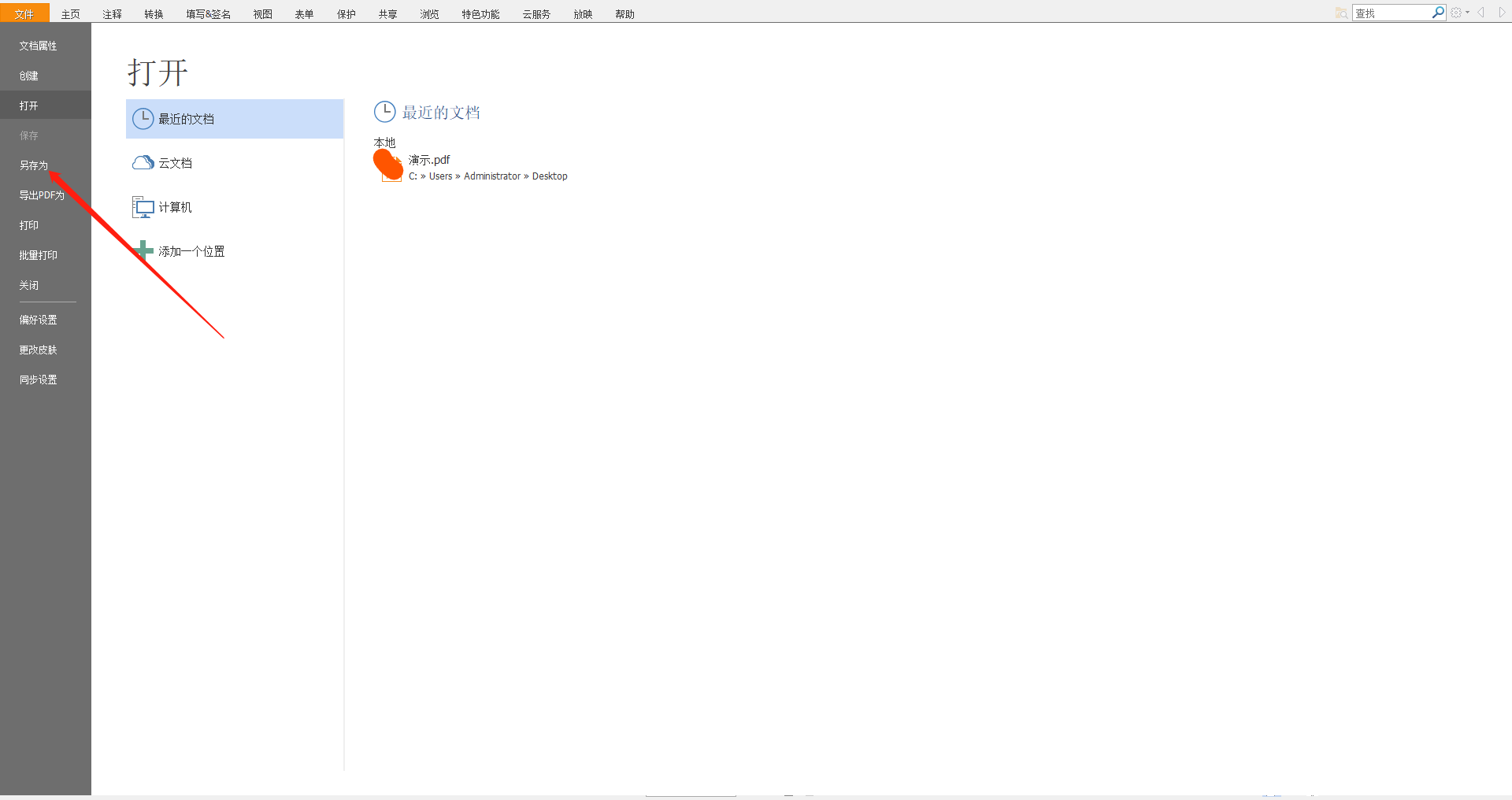
pdf插入页码方法具体教程!
福昕PDF阅读器是一款功能强大的PDF阅读工具,它提供了插入页码的功能。具体的教程如下:
1. 打开这个工具,选择要插入页码的PDF文件。
2. 在菜单栏中找到“编辑”选项,点击打开。
3. 在编辑菜单中,选择“页眉和页脚”选项。
4. 在弹出的对话框中,选择“页码”选项。
5. 在“位置”选项中,选择要插入页码的位置,如页眉或页脚。
6. 在“格式”选项中,选择页码的格式,如“1, 2,
3...”或“i, ii, iii...”。
7. 在“起始页码”选项中,选择页码的起始页数。
8. 点击“确定”按钮,完成插入页码的操作。
通过以上步骤,您就可以在这个工具中插入页码了。这样可以方便地进行文档标记和导航。希望对您有帮助!
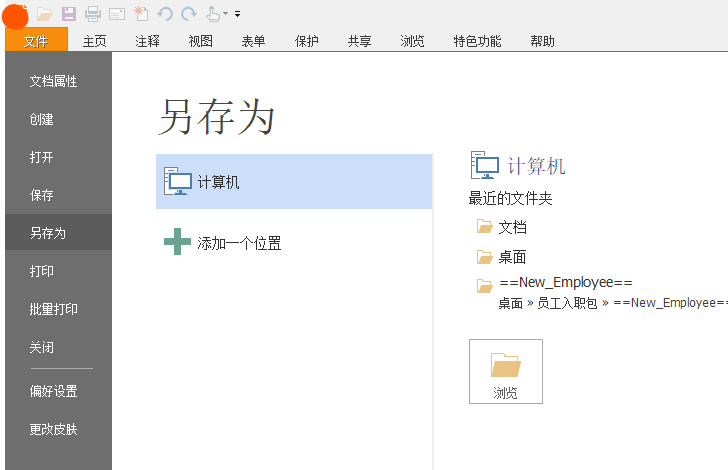
用户只需打开需要编辑的pdf文件,在工具栏中选择“编辑”选项,然后点击“插入页码”功能。接下来,用户可以选择要插入页码的位置和样式,并且还可以对页码进行定制化设置,如字体、大小、颜色等。此外,此工具还支持PDF批量插入页码,大大提高了编辑效率。总之,此工具凭借其简单易用的操作界面和丰富的功能,是一款值得推荐的pdf阅读器。

 免费下载
免费下载



